Cara Mengetahui Nama Komputer di Windows 11: Panduan Lengkap dan Mudah
Diterbitkan:

cara mengetahui nama komputer di windows 11 (c) Ilustrasi AI
Kapanlagi.com - Mengetahui nama komputer merupakan informasi penting yang sering dibutuhkan dalam berbagai situasi, terutama saat melakukan koneksi jaringan atau troubleshooting sistem. Nama komputer berfungsi sebagai identitas unik perangkat dalam jaringan dan memudahkan pengenalan serta pengelolaan perangkat.
Dalam sistem operasi Windows 11, terdapat beragam metode yang dapat digunakan untuk menemukan informasi nama komputer dengan mudah dan cepat. Setiap metode memiliki keunggulan tersendiri dan dapat dipilih sesuai dengan preferensi pengguna.
Cara mengetahui nama komputer di Windows 11 sangat berguna ketika Anda perlu melakukan remote desktop, sharing file dalam jaringan, atau ketika administrator IT memerlukan informasi perangkat untuk keperluan manajemen sistem. Dengan memahami berbagai cara ini, Anda dapat dengan mudah mengidentifikasi perangkat dalam berbagai skenario.
Advertisement
Menurut Cyber Security, akun pengguna dalam Windows menentukan izin yang dimiliki setiap pengguna untuk mengakses file dan program yang berbeda atau mengubah pengaturan komputer, sehingga mengetahui identitas komputer menjadi penting dalam konteks keamanan sistem.
1. Menggunakan Aplikasi Settings Windows 11
Metode paling sederhana untuk cara mengetahui nama komputer di Windows 11 adalah melalui menu pengaturan sistem. Cara ini sangat user-friendly dan tidak memerlukan pengetahuan teknis khusus.
-
Buka Settings: Tekan kombinasi tombol Windows + I secara bersamaan atau klik ikon Start kemudian pilih Settings dari menu yang muncul.
-
Akses System: Pastikan Anda berada di bagian System yang biasanya sudah terpilih secara otomatis.
-
Pilih About: Gulir ke bawah hingga menemukan opsi About, kemudian klik untuk membukanya.
-
Lihat Device Name: Di halaman About, Anda akan menemukan Device Name yang menunjukkan nama komputer Anda di bagian Device specifications.
Metode ini juga menampilkan informasi tambahan seperti spesifikasi processor, jumlah RAM, tipe sistem operasi, dan versi Windows yang sedang digunakan. Semua informasi ini sangat berguna untuk keperluan troubleshooting atau ketika membutuhkan detail teknis perangkat.
2. Memanfaatkan Command Prompt

Command Prompt menyediakan cara cepat dan efisien untuk cara mengetahui nama komputer di Windows 11 melalui perintah sederhana. Metode ini sangat berguna bagi pengguna yang terbiasa dengan interface command line.
-
Buka Command Prompt: Tekan kombinasi tombol Windows + R untuk memunculkan dialog Run, kemudian ketik "cmd" dan tekan Enter.
-
Gunakan Perintah Hostname: Setelah jendela Command Prompt terbuka, ketik perintah "hostname" dan tekan Enter.
-
Lihat Hasil: Sistem akan langsung menampilkan nama komputer Anda dalam baris berikutnya.
-
Alternatif Perintah: Anda juga dapat menggunakan perintah "systeminfo" untuk informasi lebih komprehensif tentang sistem.
Perintah hostname sangat praktis karena memberikan hasil instan tanpa perlu navigasi melalui berbagai menu. Alternatif perintah systeminfo memberikan detail sistem operasi, konfigurasi hardware, dan informasi jaringan yang mungkin diperlukan untuk administrasi sistem.
3. Mengakses Informasi Melalui System Properties
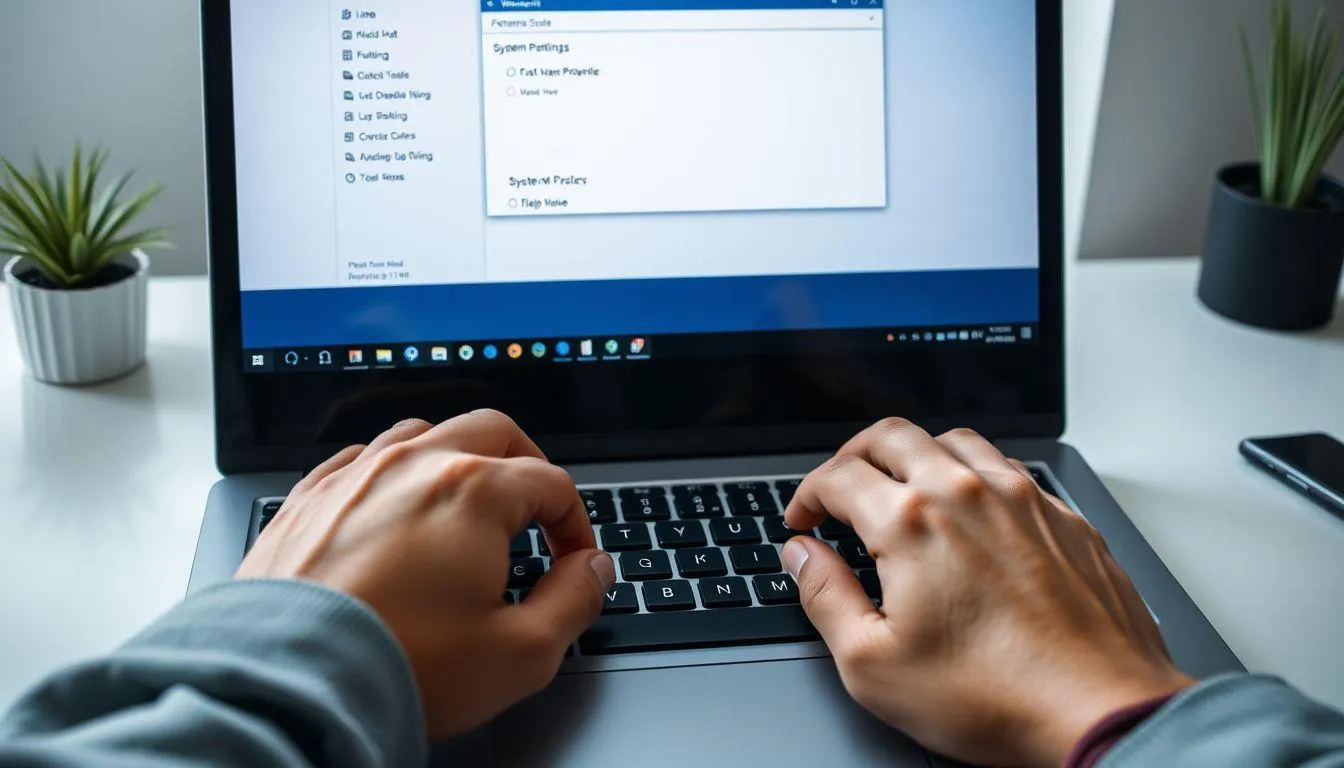
System Properties merupakan panel kontrol klasik yang masih tersedia di Windows 11 dan menyediakan akses mudah untuk cara mengetahui nama komputer di Windows 11.
-
Buka Run Dialog: Tekan Windows + R untuk membuka dialog Run.
-
Ketik Perintah: Ketik "sysdm.cpl" dan tekan Enter untuk membuka System Properties.
-
Lihat Computer Name: Di jendela System Properties, Anda akan melihat nama komputer tercantum jelas di bagian Computer name, domain, and workgroup settings.
-
Opsi Perubahan: Panel ini juga memungkinkan Anda mengubah nama komputer jika diperlukan dengan mengklik tombol Change.
Informasi tambahan seperti domain atau workgroup yang digunakan juga ditampilkan di area yang sama. Metode ini sangat berguna ketika Anda perlu melakukan konfigurasi jaringan atau bergabung dengan domain perusahaan.
4. Menggunakan File Explorer
File Explorer menyediakan cara praktis untuk mengakses informasi nama komputer tanpa perlu membuka aplikasi terpisah. Cara mengetahui nama komputer di Windows 11 melalui File Explorer sangat efisien ketika Anda sedang bekerja dengan file dan folder.
-
Buka File Explorer: Tekan Windows + E atau klik ikon folder di taskbar.
-
Akses This PC: Dalam File Explorer, cari "This PC" di panel sebelah kiri.
-
Klik Kanan Properties: Klik kanan pada "This PC" dan pilih Properties dari menu konteks yang muncul.
-
Lihat Device Name: Tindakan ini akan membuka halaman About yang menampilkan Device Name beserta spesifikasi perangkat lainnya.
Metode ini sangat praktis karena File Explorer adalah aplikasi yang sering digunakan dalam aktivitas sehari-hari. Akses cepat ke informasi perangkat melalui context menu membuat proses identifikasi nama komputer menjadi lebih efisien.
5. Memanfaatkan Fitur Search Windows
Windows 11 menyediakan fitur pencarian yang powerful dan dapat digunakan untuk cara mengetahui nama komputer di Windows 11 dengan cepat.
-
Buka Search Bar: Tekan Windows + S untuk membuka search bar.
-
Ketik Kata Kunci: Ketik "View your PC name" dan pilih hasil pencarian yang muncul.
-
Akses Langsung: Sistem akan langsung mengarahkan Anda ke halaman About yang menampilkan informasi Device Name.
-
Alternatif Pencarian: Anda juga dapat mengetik "About your PC" di search bar untuk hasil serupa.
Fitur search ini sangat berguna karena memberikan akses langsung ke informasi yang dibutuhkan tanpa perlu mengingat lokasi menu atau navigasi yang kompleks. Metode pencarian ini juga mendukung pencarian dalam bahasa Indonesia.
6. Menggunakan Registry Editor

Registry Editor menyediakan akses ke informasi sistem tingkat rendah, termasuk nama komputer yang tersimpan dalam database registry Windows. Cara mengetahui nama komputer di Windows 11 melalui Registry Editor lebih teknis namun memberikan akses langsung ke konfigurasi sistem.
-
Buka Registry Editor: Buka dialog Run dengan Windows + R, ketik "regedit" dan tekan Enter.
-
Navigasi ke Path: Navigasikan ke HKEY_LOCAL_MACHINESYSTEMCurrentControlSetControlComputerNameComputerName.
-
Temukan Entry: Di lokasi ini, Anda akan menemukan entry "ComputerName" yang berisi nama komputer aktual.
-
Verifikasi Informasi: Metode ini berguna untuk verifikasi atau ketika metode lain tidak memberikan hasil yang diharapkan.
Perlu diingat bahwa Registry Editor adalah tool yang powerful dan perubahan yang tidak tepat dapat mempengaruhi stabilitas sistem. Metode ini lebih direkomendasikan untuk pengguna advanced atau administrator sistem.
7. Menggunakan PowerShell
PowerShell merupakan alternatif modern dari Command Prompt yang menyediakan cara mengetahui nama komputer di Windows 11 dengan perintah yang lebih canggih.
-
Buka PowerShell: Tekan Windows + X dan pilih Windows PowerShell atau Windows Terminal.
-
Gunakan Perintah Get-ComputerInfo: Ketik "Get-ComputerInfo | Select-Object CsName" untuk mendapatkan nama komputer.
-
Alternatif Perintah: Anda juga dapat menggunakan "$env:COMPUTERNAME" untuk hasil yang lebih cepat.
-
Informasi Lengkap: Perintah Get-ComputerInfo tanpa filter memberikan informasi sistem yang sangat komprehensif.
PowerShell memberikan fleksibilitas lebih dalam mengakses informasi sistem dan dapat dikombinasikan dengan script untuk automasi tugas-tugas administratif.
8. Pentingnya Mengetahui Nama Komputer dalam Jaringan
Nama komputer memiliki peran vital dalam lingkungan jaringan, baik untuk jaringan lokal maupun enterprise. Dalam konteks remote desktop, nama komputer digunakan sebagai identifier untuk melakukan koneksi dari perangkat lain.
Untuk sharing file dan printer dalam jaringan lokal, nama komputer berfungsi sebagai alamat yang mudah diingat dibandingkan dengan IP address yang berupa rangkaian angka. Administrator jaringan juga memerlukan informasi nama komputer untuk troubleshooting masalah konektivitas dan monitoring penggunaan bandwidth.
Dalam lingkungan domain perusahaan, nama komputer harus unik untuk menghindari konflik dan memastikan proper authentication. Duplikasi nama komputer dalam satu jaringan dapat menyebabkan masalah konektivitas dan kesulitan dalam manajemen perangkat.
Menurut Keamanan Siber (CYBER SECURITY), Windows Firewall memeriksa informasi yang masuk dan keluar dari komputer, dan identifikasi yang tepat melalui nama komputer membantu dalam implementasi kebijakan keamanan yang efektif.
9. Tips Keamanan Terkait Nama Komputer
Ketika mengelola nama komputer, penting untuk mempertimbangkan aspek keamanan. Nama komputer yang mudah ditebak dapat menjadi target potensial bagi penyerang dalam jaringan.
-
Hindari Nama Generik: Jangan menggunakan nama seperti "Admin-PC" atau "Server-01" yang mudah ditebak.
-
Gunakan Konvensi Penamaan: Implementasikan sistem penamaan yang konsisten namun tidak mudah diprediksi.
-
Update Secara Berkala: Pertimbangkan untuk mengubah nama komputer secara berkala sebagai bagian dari strategi keamanan.
-
Dokumentasi yang Aman: Simpan informasi nama komputer di tempat yang aman dan terbatas aksesnya.
Dalam PANDUAN KEAMANAN DIGITAL PEMBUAT KONTEN disebutkan bahwa backup data secara reguler sangat penting, dan mengetahui nama komputer membantu dalam identifikasi perangkat saat melakukan restore data dari backup.
10. Troubleshooting Masalah Nama Komputer
Terkadang Anda mungkin mengalami masalah terkait nama komputer yang tidak muncul atau berubah secara tidak terduga. Berikut beberapa langkah troubleshooting yang dapat dilakukan:
-
Restart Komputer: Perubahan nama komputer kadang memerlukan restart untuk diterapkan sepenuhnya.
-
Periksa Group Policy: Dalam lingkungan domain, group policy mungkin mengatur penamaan komputer secara otomatis.
-
Verifikasi Registry: Gunakan Registry Editor untuk memastikan konsistensi nama komputer di berbagai lokasi registry.
-
Konsultasi Administrator: Dalam lingkungan perusahaan, hubungi administrator IT jika mengalami masalah dengan nama komputer.
11. Mengubah Nama Komputer di Windows 11
Setelah mengetahui cara mengetahui nama komputer di Windows 11, Anda mungkin ingin mengubahnya. Proses perubahan nama komputer dapat dilakukan melalui Settings dengan langkah-langkah berikut:
-
Akses Settings: Buka Settings > System > About seperti cara sebelumnya.
-
Klik Rename this PC: Temukan tombol "Rename this PC" dan klik untuk memulai proses perubahan.
-
Masukkan Nama Baru: Ketik nama baru yang diinginkan dengan memperhatikan aturan penamaan Windows.
-
Restart Komputer: Setelah konfirmasi, restart komputer untuk menerapkan perubahan nama.
Perubahan nama komputer memerlukan restart dan dapat mempengaruhi koneksi jaringan yang sudah ada, jadi pastikan untuk merencanakan waktu yang tepat untuk melakukan perubahan ini.
12. FAQ

Apa perbedaan antara nama komputer dan hostname?
Nama komputer dan hostname pada dasarnya adalah hal yang sama dalam konteks Windows. Keduanya merujuk pada identitas unik perangkat dalam jaringan yang digunakan untuk identifikasi dan komunikasi.
Apakah mengubah nama komputer akan mempengaruhi data saya?
Mengubah nama komputer tidak akan menghapus atau merusak data pribadi Anda. Namun, hal ini dapat mempengaruhi koneksi jaringan dan aplikasi yang bergantung pada nama komputer untuk identifikasi.
Bagaimana cara mengetahui nama komputer dari jarak jauh?
Anda dapat menggunakan Command Prompt dengan perintah "ping" diikuti IP address, atau menggunakan tools network scanning untuk mengidentifikasi nama komputer dalam jaringan yang sama.
Apakah nama komputer harus unik dalam jaringan?
Ya, setiap komputer dalam jaringan yang sama harus memiliki nama yang unik untuk menghindari konflik dan memastikan komunikasi jaringan berjalan dengan baik.
Bisakah saya menggunakan spasi dalam nama komputer?
Windows 11 tidak mengizinkan penggunaan spasi dalam nama komputer. Anda dapat menggunakan tanda hubung (-) atau underscore (_) sebagai pengganti spasi.
Mengapa nama komputer saya berubah sendiri?
Nama komputer dapat berubah otomatis jika komputer Anda terhubung ke domain perusahaan yang memiliki kebijakan penamaan otomatis, atau jika ada aplikasi tertentu yang mengubah konfigurasi sistem.
Apakah ada batasan karakter untuk nama komputer di Windows 11?
Ya, nama komputer di Windows 11 dibatasi maksimal 15 karakter dan tidak boleh mengandung karakter khusus tertentu seperti spasi, titik, atau simbol khusus lainnya.
Ikuti kabar terbaru selebriti hanya di Kapanlagi.com. Kalau bukan sekarang, KapanLagi?
Yuk baca artikel lainnya
Berita Foto
(kpl/nlw)
Advertisement
-
Video Kapanlagi V1RST (LIVE PERFORMANCE) - KAPANLAGI BUKA BARENG FESTIVAL 2025



















